Modem拨号连接设置指南
远程拨号MODEM的设置

远程拨号MODEM的设置一MODEM的安装对于初次使用MODEM的用户来说,首先根据说明书连接好电话线,然后安装驱动程序.对于已经安装好MODEM的用户来说,检查电话线是否连接正确,打开MODEM电源,在”我的电脑”右键属性中选择”硬件”,设备管理器”,检查有没有”调制解调器”如果没有,扫描硬件改动或者重启计算机.在调制解调器出现后就可以进行下一步设置.二传入连接的设置1.在”网上邻居”点击右键选择属性2.双击”新建连接”, 单击”下一步”3. 选择”接受传入的连接”,单击”下一步”4.选择所用的MODEM,单击”下一步”5. 选择”不允许虚拟专用连接”,单击”下一步”6. 选择对方可以登陆的用户名,单击”下一步”7. 选择”Internet协议(TCP/IP)”,单击”下一步”8. 可以修改此连接的名称,单击”完成”,就建好了一个传入的连接9.在新建的传入连接上点右键选择属性10. 在弹出的对话框中选择”网络”,”Internet协议(TCP/IP)”,单击属性11.选择网络访问,指定IP地址,并且允许呼叫的计算机指定其IP地址,单击确定12.选择”用户”,设置该用户的密码三拨出连接的设置1.在”网上邻居”点击右键选择属性2.双击”新建连接”, 单击”下一步”3.选择”拨号到专用网络”,单击”下一步”4.填写要拨号对方的电话号码,单击”下一步”5.选择”所有用户使用此连接”,单击”下一步”6.输入此拨号连接的名称,单击”完成”7.拨号连接的主界面8.单击”属性”,在弹出的对话框中选择”网络”, ”Internet协议(TCP/IP)”,单击属性9.填写IP地址,要在传入连接第11步指定的IP地址范围内10.确定后,输入密码(传入连接第12步所设)即可进行拨号四数据库的配置用户在dbinfow的网络节点参数表中加入一个节点,IP地址写拨出连接第9步指定的IP,机器名写拨出节点的机器名.拨号时,拨号人员修改sybase的数据库地址为用户的sybase数据库地址.。
电信光猫设置拨号上网

电信光猫设置拨号上网
光纤宽带的开通方法:
通常对于新入住的家庭用户,需要通过电信营业厅来申请开通光纤宽
带业务,一般情况下会有专业网管员上门组建光纤宽带。
光纤宽带硬件连接方法:
在确保光纤宽带业务正常开通的情况下,我们也可以通过“光纤-光
纤猫-路由器”的模式,自己来组建局域网实现光纤连接电脑操作。
具体
硬件连接方法:将光纤接口与光猫LAN口相连。
如图所示:
接下来再将路由器WAN口与光猫(Modem)任意一个网口相连。
这样就
可以利用路由器实现自动拨号连接光纤宽带操作啦。
最后将电脑或笔记本通过网络与无线路由器LAN口相连。
同时将电脑
的IP分配方式设置为“动态”即可。
光纤宽带软件设置方法:
首先获取光纤宽带上网方式、“账号”和“密码”相关信息。
根据路
由器背面的“路由器IP地址”、“用户名”和“登陆密码”信息,通过
浏览器进入路由器后台WEB管理界面。
进入路由器后台管理界面后,切换到“高级设置”-“上网设置”选
项卡,根据电信运营商所提供的上网方式、“账号”和“密码”进行设置,以实现自动拨号。
除此之外,如果家庭中只有一台电脑时,我们可以直接将光猫“网口”与“电脑”进行相连。
当电脑直接与光猫进行连接时,我们需要借助电脑端“拨号连接”工具实现拨号上网操作。
从打开的“拨号连接”界面中,输入宽带用户名和密码,点击“连接”按钮即可实现自动拨号上网操作。
当然,除了光纤宽带之外,如果用户使用的是“ADSL拨号上网”或“小区宽带”接入方式,则可以按如图所示进行硬件线路连接。
连接完成后,在路由器端进行同样的设置操作即可。
MODEM说明书
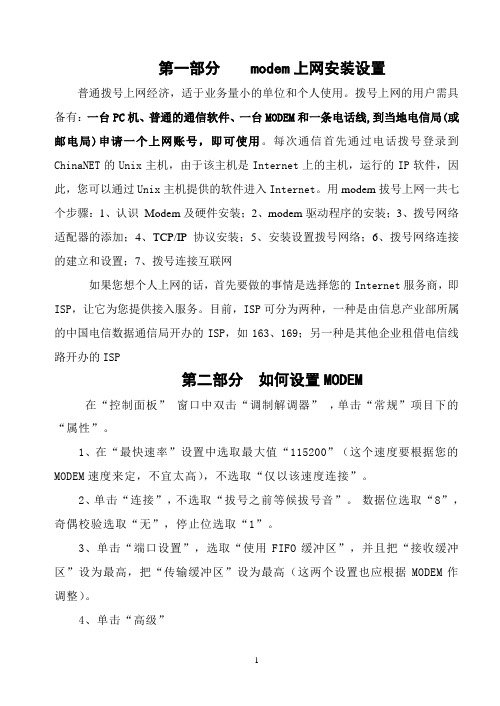
第一部分 modem上网安装设置普通拨号上网经济,适于业务量小的单位和个人使用。
拨号上网的用户需具备有:一台PC机、普通的通信软件、一台MODEM和一条电话线,到当地电信局(或邮电局)申请一个上网账号,即可使用。
每次通信首先通过电话拨号登录到ChinaNET的Unix主机,由于该主机是Internet上的主机,运行的IP软件,因此,您可以通过Unix主机提供的软件进入Internet。
用modem拔号上网一共七个步骤:1、认识Modem及硬件安装;2、modem驱动程序的安装;3、拨号网络适配器的添加;4、TCP/IP协议安装;5、安装设置拨号网络;6、拨号网络连接的建立和设置;7、拨号连接互联网如果您想个人上网的话,首先要做的事情是选择您的Internet服务商,即ISP,让它为您提供接入服务。
目前,ISP可分为两种,一种是由信息产业部所属的中国电信数据通信局开办的ISP,如163、169;另一种是其他企业租借电信线路开办的ISP第二部分如何设置MODEM在“控制面板” 窗口中双击“调制解调器” ,单击“常规”项目下的“属性”。
1、在“最快速率”设置中选取最大值“115200”(这个速度要根据您的MODEM速度来定,不宜太高),不选取“仅以该速度连接”。
2、单击“连接”,不选取“拔号之前等候拔号音”。
数据位选取“8”,奇偶校验选取“无”,停止位选取“1”。
3、单击“端口设置”,选取“使用FIFO缓冲区”,并且把“接收缓冲区”设为最高,把“传输缓冲区”设为最高(这两个设置也应根据MODEM作调整)。
4、单击“高级”⑴选取“使用流控制”中的单选项“硬件(RTS/CTS)”;⑵不选取“使用差错控制”中的多选项“请求连接”.第三部分如何在WINDOWS98环境下优化MODEM设置(一)提高计算机与MODEM的连接速度单击开始→设置→控制面板→调制解调器→常规,选取已安装的MODEM并单击“属性”按钮.在“常规”选项卡中,选取“最快速度”列表框中的最高值“115200”。
Modem的连接与设置

·通过“一线通”可以64Kb/s或128Kb/s的速率飞速上Internet (不过由于线路质量等原因,实际速率达不到其标称速率)。
-8-
16、ADSL技术
DSL(数字用户线路,Digital Subscriber Line)是以铜质电 话线为传输介质的传输技术组合,它包括HDSL、SDSL 、VDSL 、ADSL 和RADSL等,一般称之为xDSL。它们主要的区别就是体现在信号传输 速度和距离的不同以及上行速率和下行速率对称性的不同这两个方 面。 ADSL 在一对铜线上支持上行速率640Kbps到1Mbps,下行速率 1Mbps到8Mbps,有效传输距离在3-5公里范围以内。 在Internet中,浏览Web等客户/服务器业务的下行数据量要大 得多,因此适于采用下行高速化的ADSL Modem。 ADSL下行带宽中的一部分可以用于语音,因此,不需要另外的 线路就可以打电话。与有线电视线路上提供的类似服务不同,在使 用ADSL时,不必与邻居争夺带宽。在许多情况下,凭借现有的电话 线路就可以应用ADSL。
12、56K Modem · 56K协议:V.90(ITU-T国际标准)、 K56flex、X2 要实现56K传输,应答一方的Modem必需接入数字线路,如 E1、T1等(提供56服务的ISP均采用此方式),且Modem只 有在下载数据时速率才能超过33.6K。 因电话线路质量影响,56K Modem的实际传输速率最高为52K, 在大多数情况下速率在50K以下,40K以上。
ቤተ መጻሕፍቲ ባይዱ-3-
6、通讯协议 调制解调协议 V.90/K56flex/X2 (56Kbps),V.34(33600bps),V.FC(28800bps), V.32bis(14400bps),V.32(9600bps),V.22bis(2400bps), V.22(1200bps), BELL 212A(1200bps)、 103(300bps) 功能:确定Modem进行数据通讯的连接标准,双方Modem 必须支持相同的协议才可建立连接。 7、差错控制 协议:V.42 LAPM,MNP 2-4,MNP 10 功能:错误检测、错误修改。在Modem之间检查数据,并将 出现错误的数据进行重传,以保证数据传送的正确性。 8、数据压缩 协议:V.42bis —— 实现4:1压缩 MNP 5 —— 实现2:1压缩 功能:将重复的数据字串编码成一个字串后再进行传送, 从而大大提高实际数据传输量。 使用Hayes OPTIMA系列 Modem,可实现8:1压缩。
光猫拨号上网要怎么设置

光猫拨号上网要怎么设置光猫拨号上网要怎么设置很多人选择宽带拨号上网方式,那如果是用的光猫,又怎么拨号上网呢,具体怎么设置。
店铺为大家整理了电信光猫如何拨号上网的相关内容,供大家参考阅读!电信光猫拨号上网的方法首先你需要知道自己光纤猫的型号是多少,可以直接通过登录光纤猫背面的账号以及密码查看2知道猫的型号之后,需要获取该猫的超级账号以及密码。
因为单单用光纤猫背面的账号以及密码登录,根本获取不到设置的相信信息,如下图所示,在网络下,根本没有可设置的功能。
3超级密码的获取:在查出光猫的型号后,可以直接通过百度获取4通过上述账号以及密码登录光猫,登录完成后,可以在网络下找到宽带设置5在连接名称处找到向下的拖拽按钮,打开菜单,然后选择INTERNET_B_VID_那一项6选择后,将光猫的设置设置为下图所示的样式,就可以通过本地电脑进行拨号上网了7本地电脑宽带拨号的过程END二、光纤猫的路由模式1通过如下两图设置之后,光纤猫就可以自己完成一个拨号的过程,即电信光纤猫设备报备后,直接连接网线即可使用的原因。
END三、本地宽带连接新建办法首先我们打开网络与共享中心打开后,选择设置新的连接或网络然后,选择连接到Internet相关阅读:常见局域网和宽带故障分析ip地址冲突:ip地址冲突是局域网中经常出现的问题,有的用户可能重做系统或其他原因丢失自己的IP地址,在重新写IP的时候和其他人的IP地址一样导致ip地址出错,此时电脑右下角就会有个提示框提示你IP地址已经有人用。
部门网管应该统计好部门人员的IP地址,当出现问题时可有资料可循,避免IP地址冲突。
计算机网卡故障,一般的主机网卡都带有网卡指示灯,网卡灯有两种类型,一种是只有单灯,一种是双灯。
一般来说,单灯是绿色,而双灯一个是绿色,一个是橙色(1000M网络,如黄色则是100MM网络)。
单灯显示的意思是,绿色灯亮表示网线物理连接正常。
是常亮状态,在有数据交换时单灯情况下绿色灯会明暗闪烁。
宽带拨号连接设置及常见modem
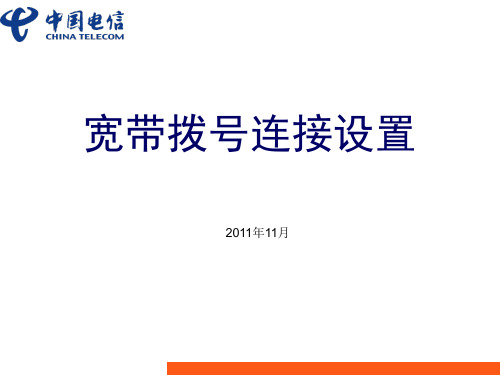
23
Windows Vista系统
一、在桌面选择 网络-〉单击右键选择“属性” 。
24
Windows Vista系统
二、在打开的网络连接窗口左上角的“任务”中选择 “设置连接和网 络” 。
25
Windows Vista系统
三、在弹出窗口选择“连接到internet窗口”选择下一步 。
26
Windows Vista系统
十一、双击它即可连接上网。
13
Windows 7系统
一般来说,在Win7下创建宽带连接有三种方式,第一种是最常用 最方便的操作方法,第二种稍微复杂一点,第三种是针对桌面上无 “网络”和“Internet Explorer”这两个图标而操作的方法,你可以根 据具体情况来使用。 1、在桌面上的“网络”图标上点击右键,选属性。 2、在桌面上的“Internet Explorer”图标上点击右键,选属性。在弹出 的“Internet属性”窗口上点击“连接”选项,然后再点击页面上的 “添加”按钮。 3、点击桌面左下角的“开始”---“控制面板”,然后在打开的控制面板 中找到并双击“网络和共享中心”。
7
Windows XP系统
六、电信的宽带连接都是要用到用户名和密码来登陆的,所以这里我们 选择“用要求用户名和密码的宽带连接来连接” ,点击“下一步”。
8
Windows XP系统
七、这里需求输入ISP名称,可以随意定义一个名称,如果不取名,系统 默认将这个连接命令为“宽带连接”,建议直接点击“下一步” 。
36
常见modem-上海贝尔rg100a-aa
LAN2口多为 ITV业务端口, LAN2端口与 机顶盒对接
37
常见modem-华为HG522-C MODEM
怎么拨号上网拨号上网设置教程!
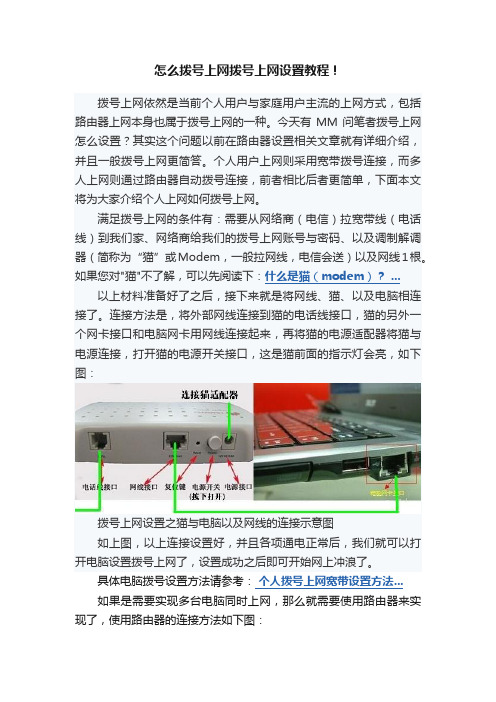
怎么拨号上网拨号上网设置教程!
拨号上网依然是当前个人用户与家庭用户主流的上网方式,包括路由器上网本身也属于拨号上网的一种。
今天有MM问笔者拨号上网怎么设置?其实这个问题以前在路由器设置相关文章就有详细介绍,并且一般拨号上网更简答。
个人用户上网则采用宽带拨号连接,而多人上网则通过路由器自动拨号连接,前者相比后者更简单,下面本文将为大家介绍个人上网如何拨号上网。
满足拨号上网的条件有:需要从网络商(电信)拉宽带线(电话线)到我们家、网络商给我们的拨号上网账号与密码、以及调制解调器(简称为“猫”或Modem,一般拉网线,电信会送)以及网线1根。
如果您对"猫"不了解,可以先阅读下:什么是猫(modem)? ...
以上材料准备好了之后,接下来就是将网线、猫、以及电脑相连接了。
连接方法是,将外部网线连接到猫的电话线接口,猫的另外一个网卡接口和电脑网卡用网线连接起来,再将猫的电源适配器将猫与电源连接,打开猫的电源开关接口,这是猫前面的指示灯会亮,如下图:
拨号上网设置之猫与电脑以及网线的连接示意图
如上图,以上连接设置好,并且各项通电正常后,我们就可以打开电脑设置拨号上网了,设置成功之后即可开始网上冲浪了。
具体电脑拨号设置方法请参考:个人拨号上网宽带设置方法...
如果是需要实现多台电脑同时上网,那么就需要使用路由器来实现了,使用路由器的连接方法如下图:
路由器、猫的连接方法
关于详细的多人上网,路由器设置教程请参考:无线路由器怎么用无线路由器基本设置...。
光猫使用教程了解光猫拨号上网方式

光猫使用教程了解光猫拨号上网方式光猫使用教程:了解光猫拨号上网方式在现代信息时代,互联网已经成为人们生活中不可或缺的一部分。
为了能够无线上网,我们通常会使用光猫设备来实现拨号上网。
本文将为您提供光猫使用教程,帮助您了解光猫拨号上网的方式。
一、了解光猫光猫(Optical Network Terminal)是光纤宽带接入的终端设备,主要用于将光纤信号转换为计算机可识别的电信号,以实现高速宽带上网。
光猫通常由网络运营商提供,并配备了相应的上网账号和密码。
二、光猫的基本接口光猫设备通常会有多个接口,下面是常见的几个接口介绍:1. 光纤接口:用于将光纤连接到光猫,将光信号转换为电信号。
2. WAN口:用于将光猫与路由器或电脑连接,实现上网功能。
3. LAN口:用于连接家庭内的多台电脑或其他网络设备。
三、拨号上网方式光猫的拨号上网方式一般有两种:PPPoE拨号和动态IP拨号。
1. PPPoE拨号方式PPPoE(Point-to-Point Protocol over Ethernet)是一种广泛应用于拨号上网的通信协议。
下面是使用PPPoE拨号上网的步骤:1)将光猫的WAN口与路由器或电脑通过网线连接。
2)打开电脑的网络设置界面,在"网络和Internet设置"中选择"网络和共享中心"。
3)点击"更改适配器设置",找到光猫对应的网络连接,右键点击选择"属性"。
4)在弹出的对话框中,双击"Internet 协议版本 4 (TCP/IPv4)"。
5)选择"使用下面的IP地址",填写IP地址和子网掩码,一般为自动获取。
6)选择"使用下面的DNS服务器地址",填写运营商提供的DNS服务器地址。
7)点击"高级"按钮,在弹出的对话框中选中"通过以下方式连接到Internet",并选择"宽带连接(PPPoE)"。
- 1、下载文档前请自行甄别文档内容的完整性,平台不提供额外的编辑、内容补充、找答案等附加服务。
- 2、"仅部分预览"的文档,不可在线预览部分如存在完整性等问题,可反馈申请退款(可完整预览的文档不适用该条件!)。
- 3、如文档侵犯您的权益,请联系客服反馈,我们会尽快为您处理(人工客服工作时间:9:00-18:30)。
MODEM拨号连接设置指南
一、WIN98下的拨号网络设置
1.安装调制解调器
在“控制面板”中,双击“调制解调器”,启动“安装新的调制解调器”向导,按照提示逐步安装。
如果打开的是“调制解调器属性”对话框,则单击“添加”,启动“安装新的调制解调器”向导。
2.安装“拨号网络”及“拨号网络服务器”组件(如果没有安装)
在“控制面板”中,双击“添加/删除程序”图标,打开“添加/删除程序属性”对话框;单击“Windows 安装程序”选项卡,打开“Windows 安装程序”选项卡;选中组件“通讯”,单击“详细资料”按钮,打开“通讯”对话框;选中“拨号网络”及“拨号网络服务器”组件;单击“确定”按钮退出,完成“拨号网络”及“拨号网络服务器”组件的安装。
3.建立新的连接(拨叫方设置)
要连接到其他计算机,需要建立并配置连接。
启动拨号网络,双击“建立新连接”图标。
跟着向导,建立新的连接。
4.设置“拨号网络服务器”(被拨入方必须设置)
选择开始\程序\通讯\拨号网络,启动拨号网络;选中“连接”菜单下的“拨号网络服务器”选项,
弹出“拨号网络服务器”对话框;选中“允许呼叫者访问”项,允许其他用户连接到您的计算机上。
5.实现两台计算机的连通
按照以上步骤分别对两台计算机进行正确设置后,在拨叫方计算机上启动“拨号网络”,然后双击已建立好的连接,进行拨号连接。
连接成功后,会在屏幕右下角看到表示连接成功的图标,右击该图标,然后选择“断开连接”,可以断开此连接。
二、在WINNT或WIN2000下的拨号网络设置
1.安装调制解调器
在“控制面板”中,双击“调制解调器”,启动“安装新的调制解调器”向导,按照提示逐步安装。
如果打开的是“调制解调器属性”对话框,则单击“添加”,启动“安装新的调制解调器”向导,
如下图安装完成调制解调器:
2.网络服务程序的安装
所必须的网络服务程序如下图设置:
注:如果使用的是Windows NT 4.0 系统在硬件驱动和网络服务安装成功之后需要用SP 升级包更新系统。
3、被拨入方的设置
本例使用Windows 2000 Server 系统作为接入服务器,设置方法如下:
在控制面版→网络和拨号连接→新建连接→网络连接类型选择接受传入的连接;单击下一步,选择可以使用的Modem设备;单击下一步,选择不允许虚拟专用连接;单击下一步,选择可以接入的用户;单击下一步,选择所必需的网络服务;单击下一步,为该连接命名;单击完成。
这时在网络和拨号连接窗口会出现一个传入连接的图标,右键点击属性弹出如下窗口(参见图-1)。
图-1
选择网络→Internet 协议(TCP/IP) →单击属性。
(参加见图-2)。
图-2
复选”允许呼叫方访问我的局域网”和”允许呼叫的计算机指定其IP地址”;
IP地址分配选”择指定TCP/IP地址”;地址范围用户自定。
被拨入方在"域用户管理器"中添加拨叫方的用户名,如"DIAL"。
既完成拨入服务器的配置。
拨叫方计算机的设置
本例使用Windows 2000 Professional系统作为呼叫计算机,设置方法如下:
在控制面版→网络和拨号连接→新建连接→网络连接类型选择”拨号到专用网络”;单击下一步,输入接入服务器的电话号码;单击下一步,选择是否所有用户都可以使用本连接;单击下一步,为该连接命名;单击完成。
这时在网络和拨号连接窗口会出现一个拨号连接的图标,右键点击属性弹出如下窗口
(参见图-3)。
图-3
在常规设置中选择连接使用的设备。
其它设置不是必须的。
可以参照系统帮助,实际需要设置。
单击”选项”,弹出如下窗口(参见图-4)。
图-4
本项设置不是必需的,如果需要可以设置断线重拨。
单击”单击安全措施”选项,弹出如下窗口(参见图-5)。
图-5
安全措施选择”典型”;验证我的身份选择”允许没有安全措施的密码”。
其它设置不是必须的。
单击”网络”选项,弹出如下窗口(参见图-6)。
图-6
呼叫的服务器类型选择”PPP”,选择”Internet 协议(TCP / IP)” ,单击属性弹出如下窗口(参见图-7)。
设置IP地址为固定的IP地址。
(注意不要与网上其它的计算机冲突)。
完成拨入计算机的设置。
5.拨号
拨叫方设置好被拨入方的电话簿后开始拨号,用户名为“DIAL”。
注:
建议用户设置MODEM时请降低通讯速率,另外,并不是任何MODEM都可与RAS 一起工作,两个MODEM要兼容,型号一样最好。
组态王通讯只有在利用TCP/IP协议连接成功后才能进行,组态王服务器端定义“网络站点”时需填写拨叫方的IP地址。
